Win11发生cldflt.sys蓝屏错误的三种解决方法 Win11遇到cldflt.sys蓝屏错误怎么办
电脑蓝屏属于常见故障之一,即使升级至win11系统也有遇到过,一般我们会根据代码来解决。近期有用户Win11系统遇到cldflt.sys蓝屏错误,无法正常使用,怎么办?接下来小编分享三种解决方法,一起来学习吧。
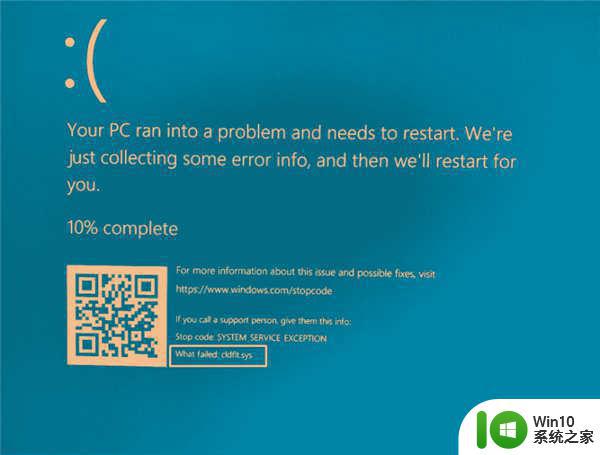
方式 一:修改注册表项
要修复与 Cloud Files Mini Filter Driver 相关的蓝屏问题,以下注册表修改效果惊人 –
1、 按 – Winkey + R。
2、类型 - regedit。
3、按 –输入。
4、当注册表编辑器出现时,导航到以下位置 -
Computer -> HKEY_LOCAL_MACHINE -> SYSTEM ->CurrentControlSet -> Services -> CldFlt -> Instances
5、右键单击DefaultInstance并选择 – Modify。
6、在 Value data 字段中输入CldFlt并单击OK。
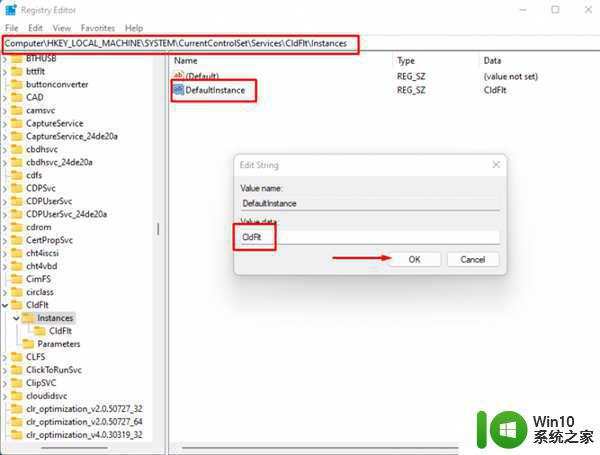
7、 关闭注册表编辑器并重新启动您的 PC。
方式二:卸载第三方程序
在安装或更新 Keypass 或 KeypassOneDriveSync 实用程序后,您可能会遇到问题。许多用户在 GitHub 和其他技术论坛上分享了他们对 Cldflt.sys 蓝屏问题的痛苦。其他一些用户报告在安装另一个程序时遇到此错误。解决此问题的更好方法是卸载 Keypass 或导致错误的实用程序。但是,您可以借此机会更新 Keypass。而且,请始终记住安装最新版本的软件。
1、按 - Windows+R。
2、输入 – appwiz.cpl。
3、点击 -输入。
4、程序和功能窗口将出现,显示所有已安装软件的列表。
5、找到要卸载的实用程序并右键单击它。
6、选择 -卸载。
7、如果出现确认提示,请单击是。
8、重新启动系统并查看 Cldflt.sys Bsod 是否仍然存在。
方式 三:安装 Windows 更新
当您遇到 What failed: Cldflt.sys 和任何错误检查 Windows 更新可能会帮助您解决此问题。此前微软已经在KB4522355 。内发送了有关这方面的解决方案。因此,安装更新而不会浪费更多时间 。
1、单击位于任务栏上的搜索。
2、类型 -更新。
3、按 –输入。
4、加载设置应用程序后,单击检查更新。
5、系统将立即开始寻找更新。根据您的互联网连接速度,给它几分钟的时间来下载相同的内容。
6、下载过程完成后,系统会要求您选择安装更新的时间。选择 - 立即重启。
7、在此之后,希望您不会看到 BSOD 错误。
电脑蓝屏大家已经很常见,要是遇到cldflt.sys蓝屏错误故障,不要着急,按照上文步骤解决即可。
Win11发生cldflt.sys蓝屏错误的三种解决方法 Win11遇到cldflt.sys蓝屏错误怎么办相关教程
- Win11蓝屏IRQL_NOT_LESS_OR_EQUAL错误解决方法 如何处理Win11出现IRQL_NOT_LESS_OR_EQUAL蓝屏错误
- Win11蓝屏错误代码WHEA_UNCORRECTABLE_ERROR解决方法 如何处理Win11出现WHEA_UNCORRECTABLE_ERROR蓝屏错误
- Win11电脑蓝屏出现 Bad System Config Info BSoD 错误如何解决 Win11电脑蓝屏Bad System Config Info错误怎么办
- win11遇到错误代码0x80070002的解决方法 win11错误代码0x80070002解决方案
- win11出现蓝屏错误代码0x0000001A如何修复 Win11蓝屏代码0x0000001A怎么办
- win10机械革命蓝屏解决方法 机械革命win11蓝屏错误代码解析
- 华为win11待机蓝屏 Win11电脑蓝屏machine错误解决步骤详解
- win11电脑蓝屏错误代码解析 win11电脑蓝屏故障排除技巧
- 升级win11出现错误怎么办 win11检查更新遇到错误怎么办
- Win11打印机遇到状态错误的解决方法 Win11打印机遇到状态错误什么原因
- win11将安全信息应用到以下对象时发生错误 拒绝访问怎么解决 Win11安全信息应用错误拒绝访问解决方法
- win11bad pool caller win11蓝屏错误BAD POOL CALLER解决方法
- win11系统启动explorer.exe无响应怎么解决 Win11系统启动时explorer.exe停止工作如何处理
- win11显卡控制面板不见了如何找回 win11显卡控制面板丢失怎么办
- win11安卓子系统更新到1.8.32836.0版本 可以调用gpu独立显卡 Win11安卓子系统1.8.32836.0版本GPU独立显卡支持
- Win11电脑中服务器时间与本地时间不一致如何处理 Win11电脑服务器时间与本地时间不同怎么办
win11系统教程推荐
- 1 win11安卓子系统更新到1.8.32836.0版本 可以调用gpu独立显卡 Win11安卓子系统1.8.32836.0版本GPU独立显卡支持
- 2 Win11电脑中服务器时间与本地时间不一致如何处理 Win11电脑服务器时间与本地时间不同怎么办
- 3 win11系统禁用笔记本自带键盘的有效方法 如何在win11系统下禁用笔记本自带键盘
- 4 升级Win11 22000.588时提示“不满足系统要求”如何解决 Win11 22000.588系统要求不满足怎么办
- 5 预览体验计划win11更新不了如何解决 Win11更新失败怎么办
- 6 Win11系统蓝屏显示你的电脑遇到问题需要重新启动如何解决 Win11系统蓝屏显示如何定位和解决问题
- 7 win11自动修复提示无法修复你的电脑srttrail.txt如何解决 Win11自动修复提示srttrail.txt无法修复解决方法
- 8 开启tpm还是显示不支持win11系统如何解决 如何在不支持Win11系统的设备上开启TPM功能
- 9 华硕笔记本升级win11错误代码0xC1900101或0x80070002的解决方法 华硕笔记本win11升级失败解决方法
- 10 win11玩游戏老是弹出输入法解决方法 Win11玩游戏输入法弹出怎么办
win11系统推荐
- 1 win11系统下载纯净版iso镜像文件
- 2 windows11正式版安装包下载地址v2023.10
- 3 windows11中文版下载地址v2023.08
- 4 win11预览版2023.08中文iso镜像下载v2023.08
- 5 windows11 2023.07 beta版iso镜像下载v2023.07
- 6 windows11 2023.06正式版iso镜像下载v2023.06
- 7 win11安卓子系统Windows Subsystem For Android离线下载
- 8 游戏专用Ghost win11 64位智能装机版
- 9 中关村win11 64位中文版镜像
- 10 戴尔笔记本专用win11 64位 最新官方版